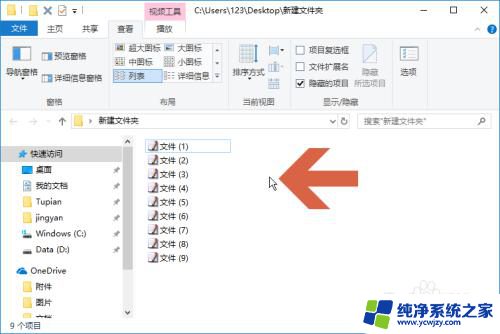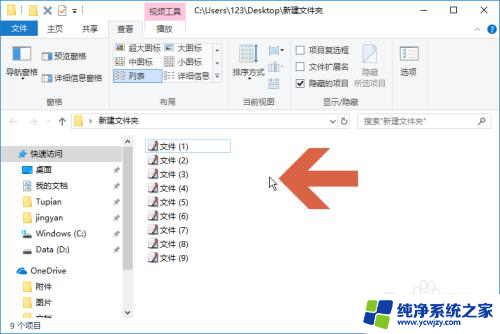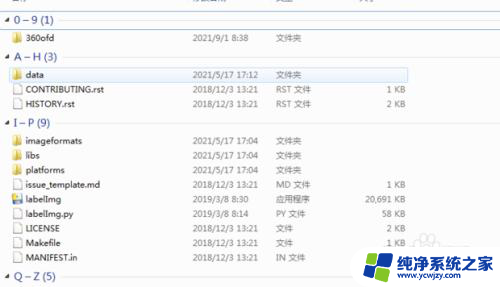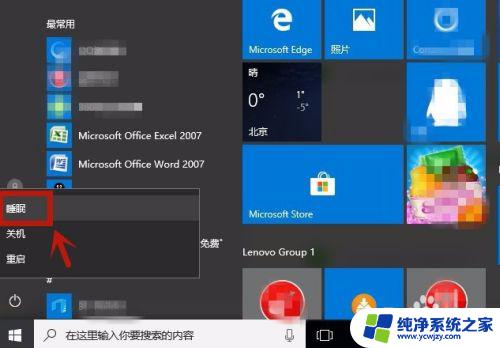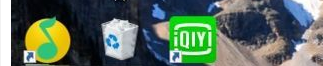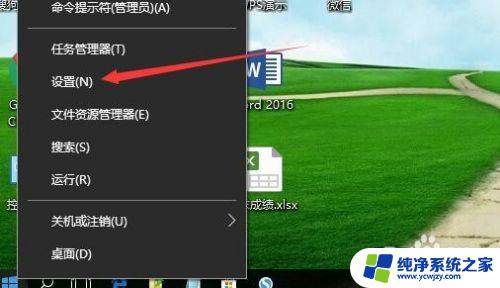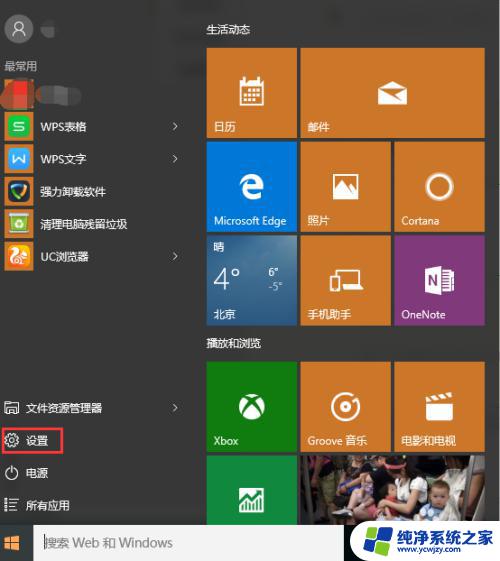win10按时间排序
更新时间:2024-05-12 11:02:51作者:xiaoliu
在Win10操作系统中,我们经常需要对文件夹内的文件进行排序,以便更快地找到需要的内容,而按照日期时间排序文件是一种常见的需求。通过简单的操作,我们可以轻松地按照文件的创建日期或修改日期进行排序,让文件夹内的内容更加有条理。接下来让我们一起来了解如何在Win10中实现这一功能。
具体方法:
1.先在文件夹的空白处点击鼠标右键。
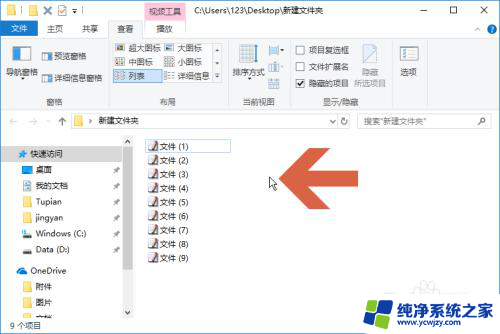
2.将鼠标指向右键菜单中的【排序方式】选项。
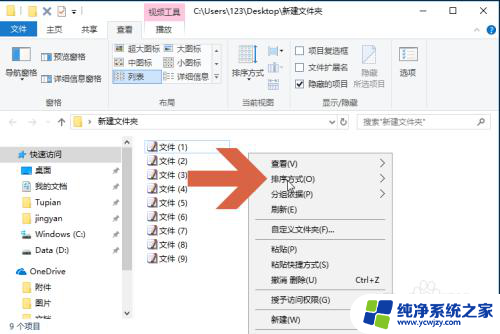
3.点击选中子菜单中的【日期】选项,文件列表即按时间进行排序。
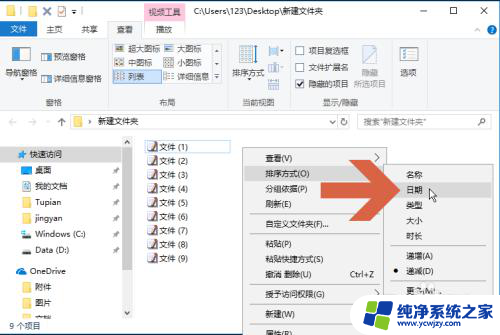
4.在子菜单中还可以选择排序顺序是递增还是递减。
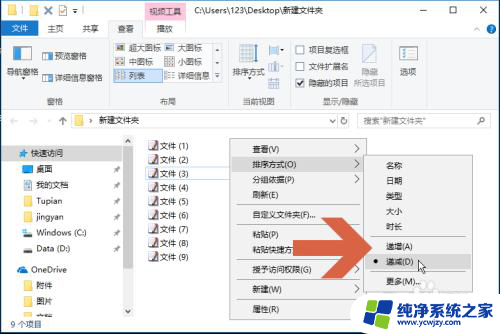
5.另外,也可以点击打开文件夹的【查看】选项卡。
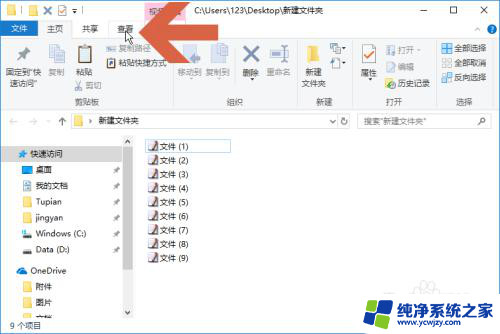
6.点击查看选项卡的【排序方式】按钮。
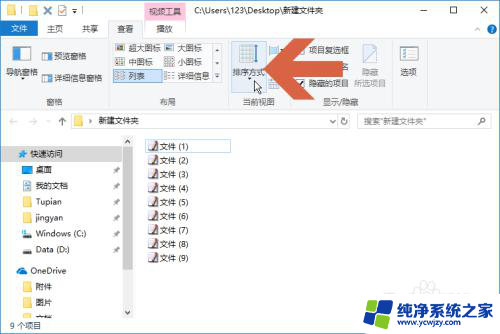
7.在排序方式按钮的下拉菜单中也可以选择按日期时间排序。
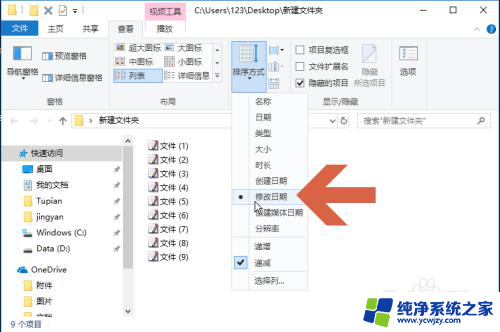
以上就是win10按时间排序的全部内容,如果您需要的话,您可以根据以上步骤进行操作,希望对大家有所帮助。